| Show/Hide Hidden Text |
Innerhalb des Liefersystems ermöglicht die Kommissionierung eine dialoggeführte Zusammenstellung der lieferfähigen Artikel vorgeschlagener Aufträge. Unter Einbeziehung des Liefervorschlags ergibt sich folgende Bearbeitungsfolge:
für den Disponenten
![]() Erstellen von Liefervorschlägen
Erstellen von Liefervorschlägen
![]() Bearbeiten von Liefervorschlägen
Bearbeiten von Liefervorschlägen
![]() Liefervorschlag zur Kommissionierung freigeben
Liefervorschlag zur Kommissionierung freigeben
für den Lageristen
![]() Bearbeiten der kommissionierten Aufträge
Bearbeiten der kommissionierten Aufträge
Die Kommissionierung von Aufträgen kann auch ohne MDE durchgeführt werden.
![]() So rufen Sie die Kommissionierung auf:
So rufen Sie die Kommissionierung auf:
1. Klicken Sie im Liefersystem auf den Karteireiter "Kommissionierung". Voraussetzung hierfür ist, dass bereits Liefervorschläge zur Kommissionierung frei gegeben wurden, sonst ist die Karteikarte inaktiv.
![]() Liefervorschlag zur Kommissionierung freigeben
Liefervorschlag zur Kommissionierung freigeben
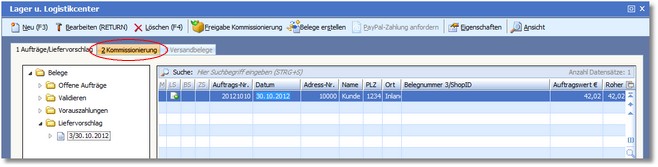
Wenn bereits frei gegebene Liefervorschläge vorhanden sind, öffnet das Programm nun den Kommissionierungsdialog im Lager- und Logistikcenter.
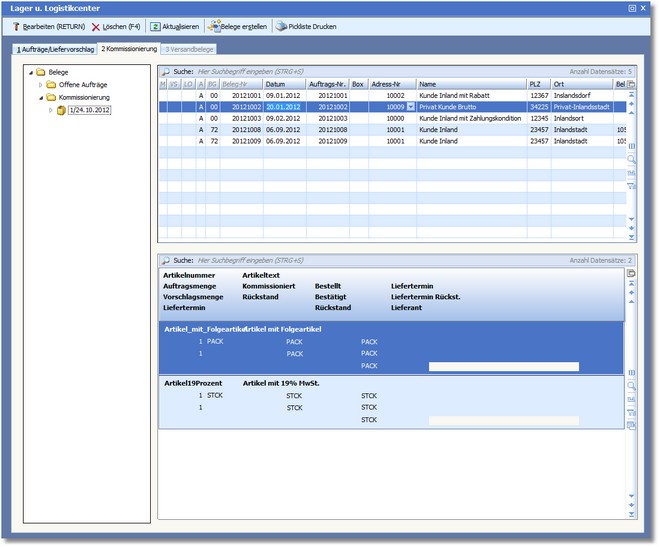
Im Verzeichnisbaum können Sie nach Belegen selektieren, bereits angelegte Kommissionierungsaufträge auswählen und die Auftragspositionen bearbeiten.
Die Menüleiste:
Mit [RETURN] können Sie die Positionen der einzelnen Liefervorschläge bearbeiten.
Mit [PLUS] bzw. [MINUS] auf dem in der Tabelle markierten Auftrag können Sie die Kommissionierung desselben als abgeschlossen bzw. nicht abgeschlossen markieren. Alternativ können Sie dieses Menü auch mit einem Klick auf den kleinen Pfeil rechts neben dem Button öffnen.
|
Mit [F4] können Sie die gesamte Kommissionierung löschen.
|
Mit [F8] können Sie die Kommissionierungstabelle aktualisieren.
|
Mit [F9] werden für die Kommissionierungsaufträge Versandbelege (Lieferscheine und Rechnungen) erstellt.
|
Mit dieser Funktion können Sie die Packliste drucken. Wählen Sie im Dialogfenster einen installierten Drucker und die gewünschte Sortierung aus.
|